Puoi utilizzare facilmente iReaShare Android Manager per trasferire, gestire, eseguire il backup e ripristinare i tuoi dati Android su un computer. Seguiamo la guida passo passo riportata di seguito oppure guardiamo direttamente la guida video.
Parte 1: collega il dispositivo Android al computer
Prima di tutto, scarica e installa iReaShare Android Manager sul tuo PC.
Scarica per Win Scarica per Mac
Puoi connettere il tuo telefono o tablet Android a un computer tramite USB o Wi-Fi, a seconda della connessione che desideri.
1.1 Collega Android al computer tramite USB
Passo 1: Se hai scaricato e installato iReaShare Android Manager sul tuo computer, aprilo sul desktop e collega il tuo dispositivo Android al computer tramite un cavo USB.

Passaggio 2: il software rileverà il tuo dispositivo mobile. Successivamente, seleziona " Trasferimento file " o " MTP " e segui le istruzioni visualizzate sullo schermo per abilitare la modalità di debug USB sul telefono Android .
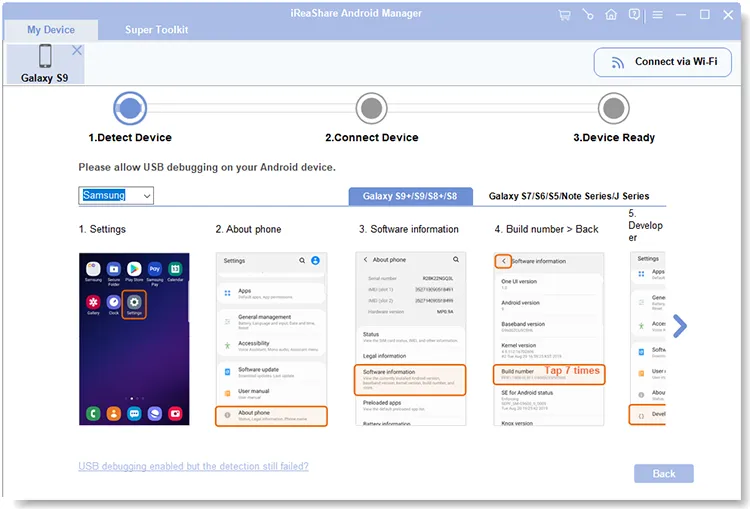
Passo 3: Il software installerà la versione Android di iReaShare Android Manager sul tuo dispositivo Android. Ora la connessione tra il tuo dispositivo Android e il computer è stabilita.

1.2 Connetti Android al computer tramite Wi-Fi
Passaggio 1: per connettere il tuo dispositivo Android al computer in modalità wireless, assicurati che entrambi i dispositivi siano collegati alla stessa rete Wi-Fi.
Passo 2: Avvia iReaShare Android Manager sul computer e fai clic su " Connetti tramite Wi-Fi ". Se richiesto, fare clic su " Consenti accesso " nella finestra pop-up. Quindi scarica l'app di iReaShare Android Manager navigando su " a.ireashare.com " sul tuo dispositivo mobile.
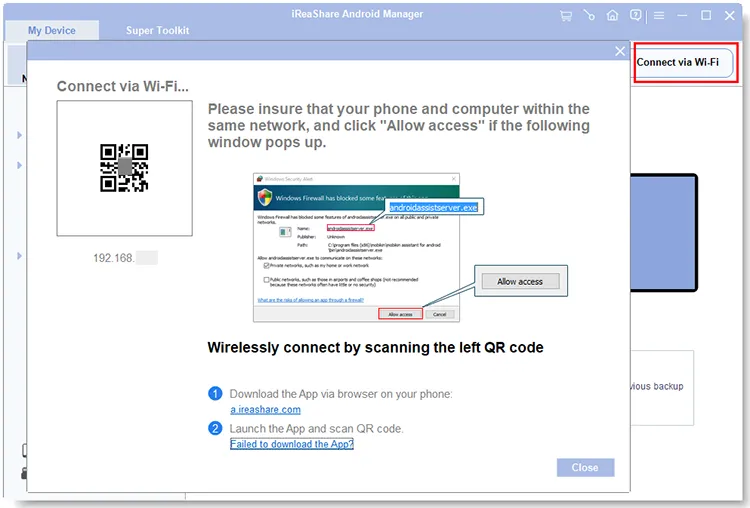
Passaggio 3: apri l'app e fai clic sull'icona " Scansione " nell'angolo in alto a destra per scansionare il codice QR sul computer. Ora la connessione wireless è completata.
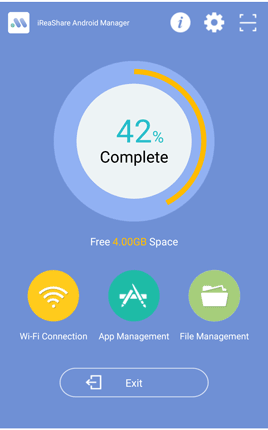
Parte 2: trasferisci e gestisci i dati Android sul computer
Una volta connesso, puoi iniziare a trasferire e gestire i tuoi dati Android sul tuo computer.
2.1 Trasferisci selettivamente i dati da Android al computer
Puoi visualizzare in anteprima, selezionare e trasferire direttamente i tuoi dati Android sul tuo computer.
Passaggio 1: fai clic su un tipo di file sul lato sinistro dell'interfaccia, ad esempio " Video ", quindi visualizza l'anteprima dei file specifici e seleziona le caselle accanto ai file che desideri trasferire.
Passaggio 2: fai clic su " Esporta " e seleziona una posizione in cui salvare i file sul tuo computer.
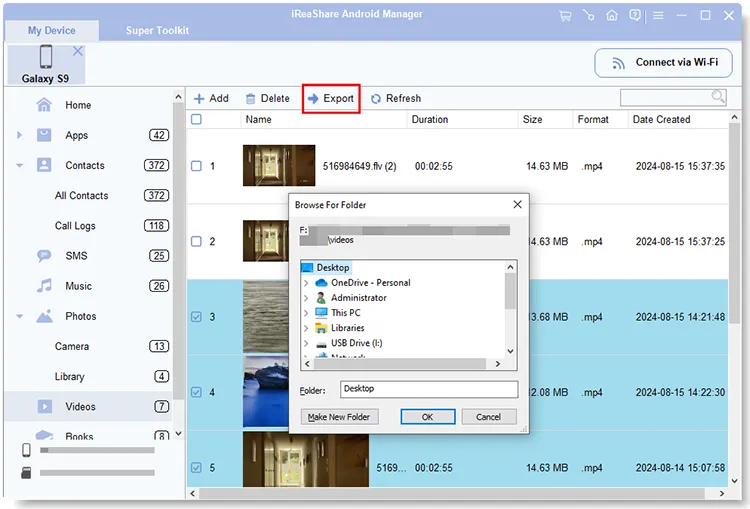
2.2 Importa file dal computer ad Android
Puoi anche importare file dal tuo computer al tuo dispositivo Android.
Passaggio 1: puoi anche importare dati dal tuo computer al tuo dispositivo Android. Ad esempio, seleziona " Registri chiamate " e fai clic su " Importa ".
Passaggio 2: vai al file della cronologia delle chiamate dal tuo computer e selezionalo. Quindi importa i registri delle chiamate sul tuo dispositivo Android.
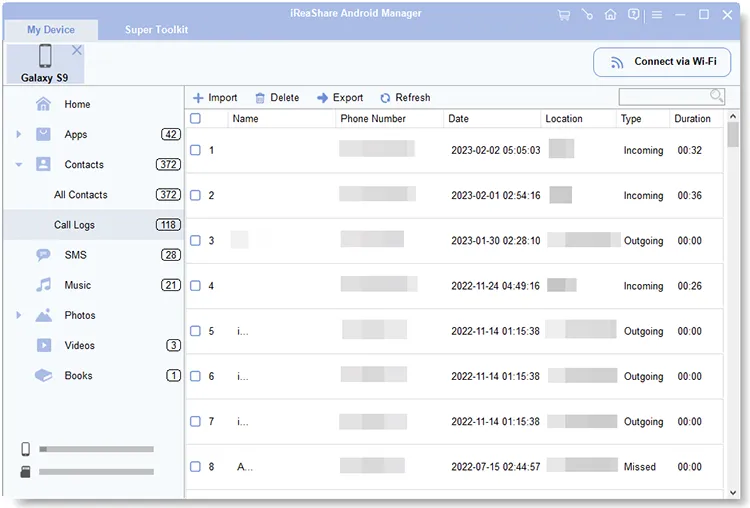
2.3 Gestire i file multimediali
È facile gestire applicazioni, musica, foto, video ed eBook con il software Android Manager.
Per le app
Per installare app dal tuo computer su Android, fai clic su " App " > " App utente ", quindi tocca " Installa " e seleziona i file APK scaricati sul tuo computer. Quindi tocca " OK " per installarli sul tuo dispositivo mobile.
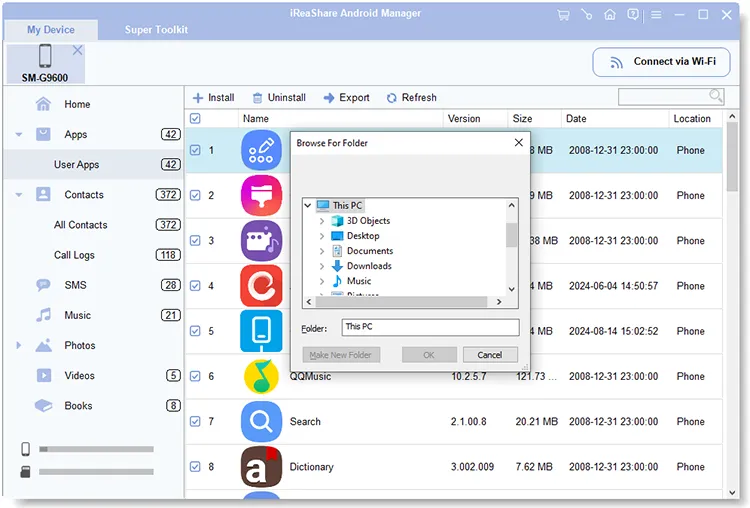
Per disinstallare app da Android sul computer, puoi spuntare le app che non desideri più e toccare " Disinstalla ". Infine, fai clic su " OK " nel popup. Quindi le app verranno eliminate dal tuo dispositivo Android.
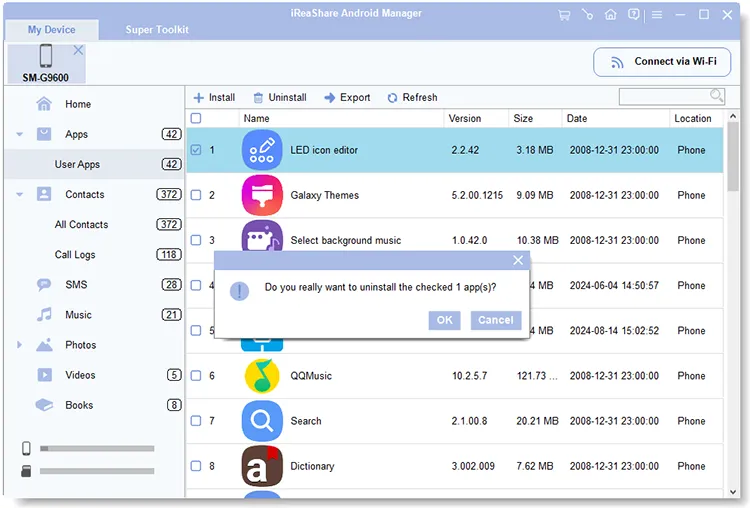
Per la musica
Puoi aggiungere musica dal tuo computer al tuo dispositivo Android, esportare musica da Android al computer, creare nuove playlist, spostare i tuoi brani, eliminare file audio indesiderati e altro ancora. Ad esempio, per creare una nuova playlist, puoi toccare l'icona " + " e assegnare direttamente un nome alla playlist.

Per le foto
Per gestire le tue foto, puoi trasferire, copiare, spostare, eliminare, cercare le tue foto e creare nuovi album con iReaShare Android Manager. Ad esempio, puoi andare su " Foto " > " Libreria ", fare clic sull'icona " Aggiungi album " per creare un nuovo album. Successivamente, seleziona le foto desiderate da un altro album e spostale o copiale in questo nuovo album.
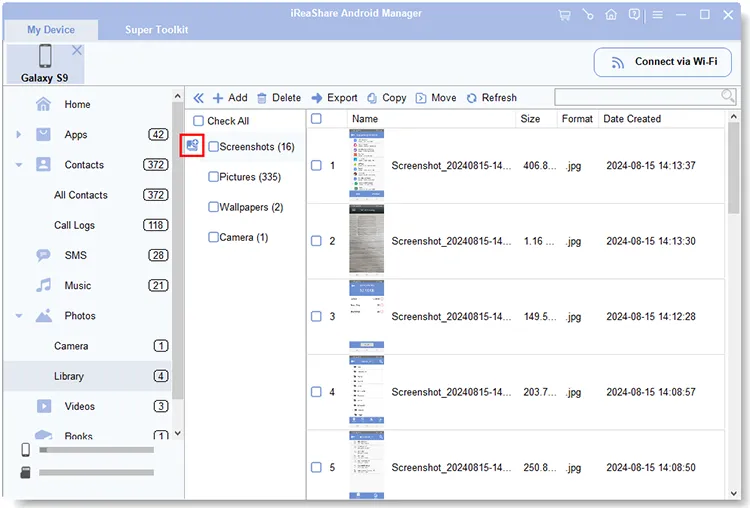
Per i video
Puoi trasferire i tuoi video Android sul tuo computer, aggiungere file video dal tuo computer ad Android, rimuovere video inutili e cercare i tuoi video inserendo le parole chiave.
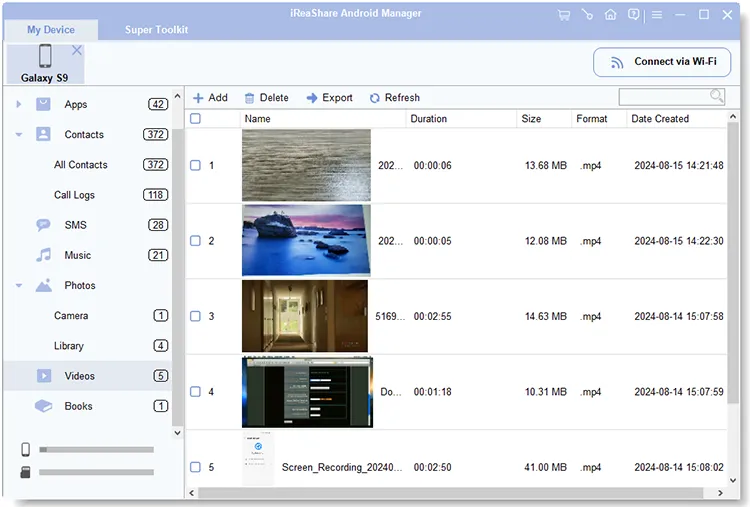
Per i libri
Per gestire i tuoi e-book, puoi toccare " Libri " e fare clic su " Aggiungi ", " Elimina " o " Esporta " per gestirli.
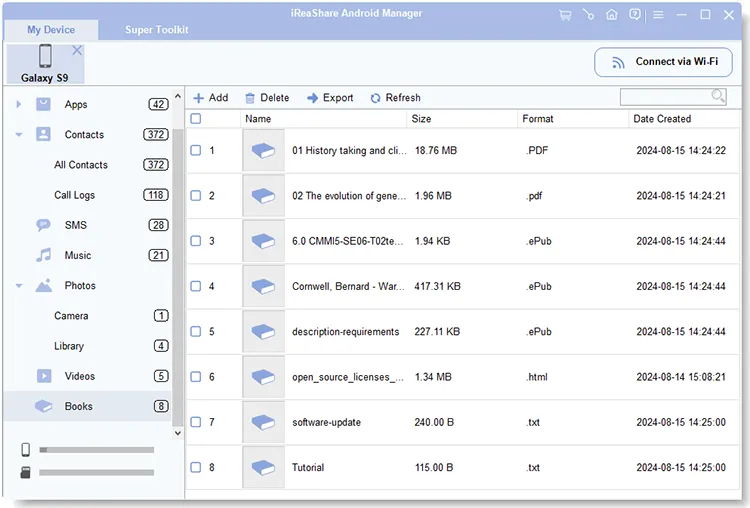
2.4 Gestisci i contatti Android
Se desideri gestire i tuoi contatti Android sul tuo computer, puoi fare clic sulla categoria " Contatti " e gestirli dal menu in alto.
Per creare nuovi contatti, fare clic su " Nuovo " e inserire direttamente le informazioni di contatto.
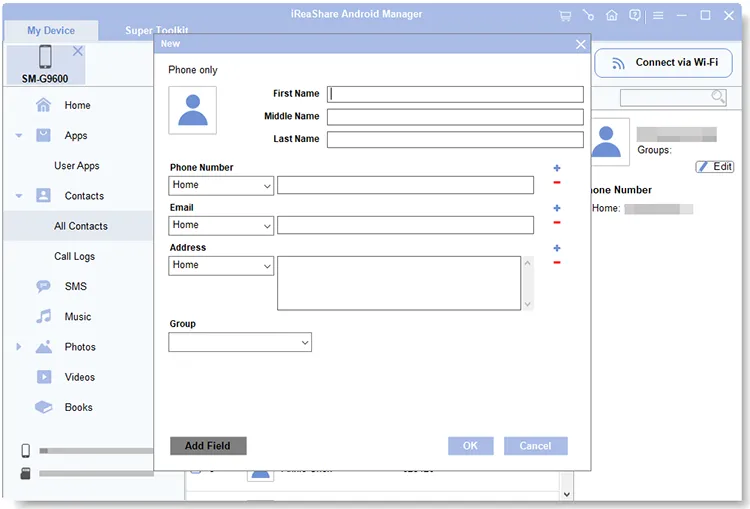
Puoi anche modificare i tuoi contatti attuali. Fare clic su un contatto e toccare l'icona " Modifica ". Quindi puoi modificare le sue informazioni. Una volta terminato, fare clic su " OK ".
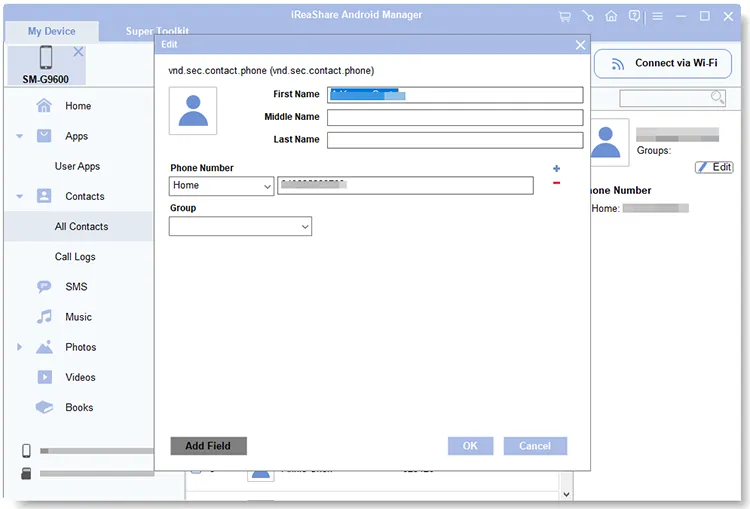
2.5 Ricevere e inviare SMS
Puoi ricevere, controllare e inviare messaggi di testo sul tuo computer con facilità. Per visualizzare il tuo SMS, fai clic su " SMS ". Il software caricherà rapidamente tutti i tuoi messaggi di testo Android.

Per inviare uno o più gruppi di messaggi di testo sul tuo computer, puoi toccare " Nuovo " e fare clic su " Contatti " per selezionare i numeri di telefono a cui desideri inviare. Quindi inserisci il contenuto e fai clic su " Invia ".
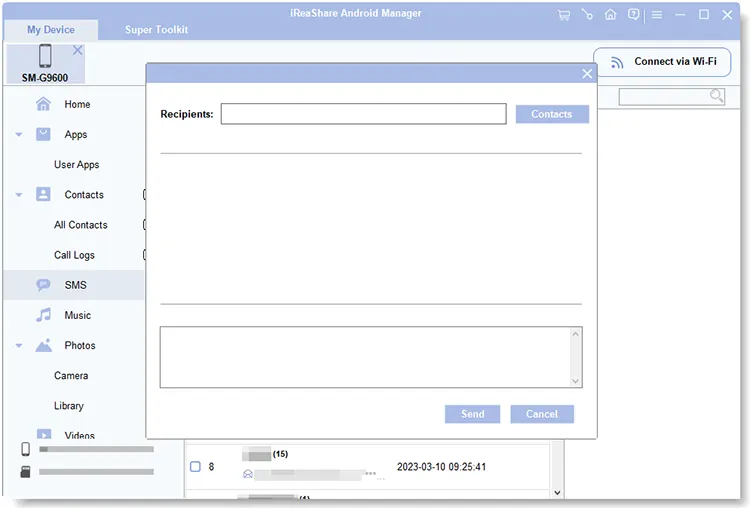
Parte 3: backup e ripristino dei dati Android in 1 clic
Vuoi eseguire il backup e ripristinare i tuoi dati Android in 1 clic? Puoi farlo in tutta tranquillità con iReaShare Android Manager.
3.1 Eseguire il backup dei dati Android sul computer
Puoi eseguire il backup di contatti, SMS, app utente, registri delle chiamate, foto, video, musica e altri file supportati dal tuo dispositivo Android al computer.
Passo 1: Fai clic sulla scheda " Super Toolkit " e scegli l'opzione " Backup ".
Passo 2: Seleziona i tipi di file desiderati e fai clic su " Sfoglia " per scegliere una cartella in cui salvare i file di backup.
Passaggio 3: fare clic su " Backup " per avviare il processo.

3.2 Ripristina i file di backup su Android
Quando devi ripristinare i file di backup sul telefono Android corrente o su un nuovo dispositivo Android, puoi utilizzare la funzione di ripristino.
Passaggio 1: vai su " Super Toolkit " e scegli " Ripristina ".
Passaggio 2: seleziona un file di backup. Se il software non rileva il file di backup, puoi fare clic su " Aggiungi cartella " per individuare manualmente il file di backup.
Passo 3: Scegli i file che desideri ripristinare per categoria e fai clic su " Ripristina ". Quindi i dati di backup verranno importati sul dispositivo Android connesso.
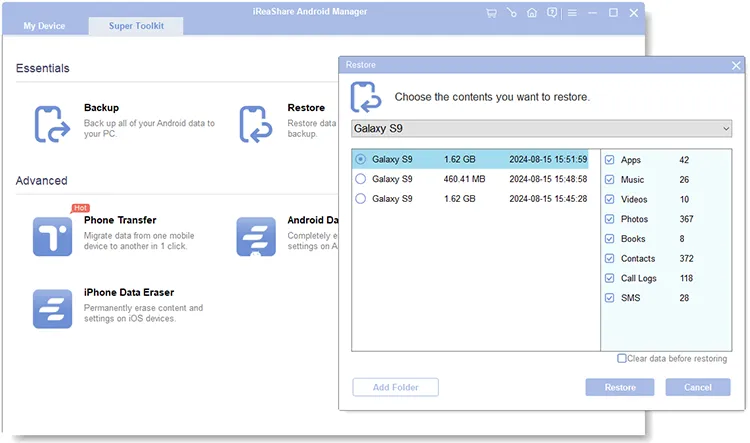
Conclusione
Questa è la guida utente completa per iReaShare Android Manager. Non esitate a scriverci un messaggio nell'area commenti quando avete domande su questo software. Ti risponderemo entro un giorno lavorativo.





























































